- Författare Abigail Brown [email protected].
- Public 2024-01-15 11:29.
- Senast ändrad 2025-01-24 12:25.
Den här artikeln täcker nio av de bästa Surface Pro-ritapparna som är värda att ladda ner och använda för arbete, studier eller bara för att fördriva tiden och ha kul. Dessa ritappar från Microsoft Surface stöder både touch- och Surface Pen-funktioner och sträcker sig från ett videospel för barn och en skissapp till ett flashcard-program som stöder handskrift och den bästa anteckningsappen med stöd för stylus.
Bästa konstnärliga skissningsapp: Autodesk SketchBook
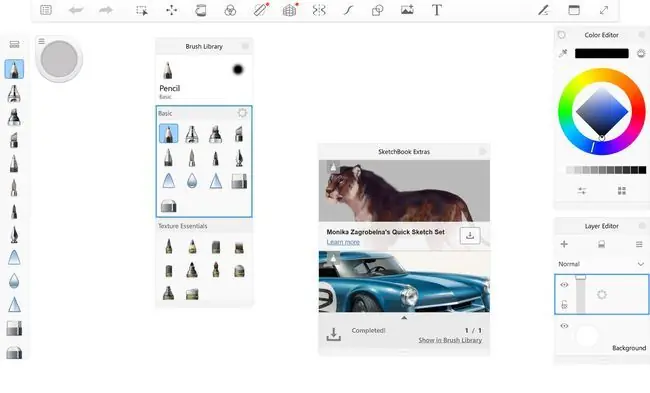
What We Like
- Enormt urval av professionella digitala skissverktyg.
- Appens fullständiga funktionalitet är nu upplåst gratis för alla användare.
What We Don't Like
- Autodesk SketchBook kan vara väldigt skrämmande till en början för casual artister.
- Saknar ett helskärms alternativ i Windows 10:s skrivbordsläge.
Autodesk SketchBook är överlägset en av de bästa apparna för ritning av ytor med sin enorma lista med funktioner och digitala konstverktyg som så ofta krävs idag av professionella designers, arkitekter och kreatörer.
Windows SketchBook-appen låste tidigare många av sina funktioner bakom ett premiummedlemskap. Det har dock tappat den betalda nivån helt, med dess fulla funktionalitet nu tillgänglig i appen gratis. Vem som helst kan använda den här ritappens 190 anpassningsbara penslar, linjaler och obegränsade lager utan att betala en krona eller ens registrera sig för en e-postlista eller kontomedlemskap.
Ladda ned för:
Best Surface Pro Drawing App for Making Mandalas: Spirality
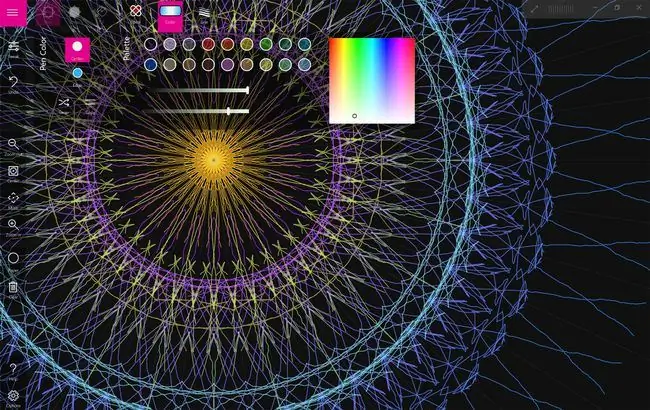
What We Like
- En unik ritapp som gör något de flesta andra konstappar inte kan.
- Lätt att använda för både vuxna och barn.
What We Don't Like
Spirality har ett mycket specifikt användningsfall som definitivt inte kommer att vara för alla.
Spirality är en Surface Pro ritapp med en skillnad. Istället för att fungera som en tom duk för användare att rita på, implementerar Spirality sin unika arbetsyta som möjliggör skapandet av genuint imponerande spiralmandaladesigner med enkla gester och drag.
De digitala skapelserna kan se komplexa ut, men dessa teckningar är förvånansvärt enkla att göra och kräver bara att du drar din Surface Pen eller mus i olika riktningar över skärmen för att återge resultat. De som föredrar mer kontroll över sin konst kan också rita på fri hand medan hela spektrumet av färger finns att välja mellan via det övre verktygsfältet. Imponerande nog kan du exportera alla skapelser i Spirality som stillbilder, animerade GIF-filer och filmfiler. Varje enskild funktion är också helt gratis, utan att det krävs några köp i appen alls.
Ladda ned för:
Bästa digitala anteckningsapp: OneNote
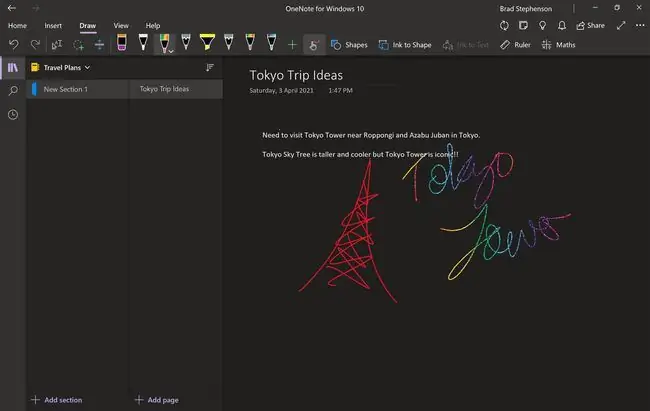
What We Like
- Microsoft OneNote är helt gratis att ladda ner och använda.
- Bra kombination av att rita och skriva med beröring och traditionellt skrivande.
- Alla anteckningar kan synkroniseras med OneNote iPhone- och Android-appar via molnet.
What We Don't Like
- De flera navigeringsskikten i anteckningsböcker, sektioner och anteckningar kan bli svårhanterliga och förvirrande.
- Manuellt växla mellan att rita och skriva är meningsfullt även om det känns ointuitivt till en början.
Microsofts OneNote-app är ett absolut kraftpaket för ett verktyg som gör det möjligt att skapa anteckningar på en enhet som du kan synkronisera till molnet via ditt Microsoft-konto och som du kan komma åt nästan omedelbart på en Android- eller iOS-smarttelefon eller surfplatta, en Mac, eller en annan Surface Pro.
Möjligheten att snabbt växla mellan traditionell tangentbordsskrivning och ritning med ett finger eller Surface Pen gör OneNote till en av de bästa anteckningsapparna för stylusfans. De olika sorterings- och delningsmöjligheterna fungerar bra för den som vill samarbeta med vänner eller kollegor. Du kommer förmodligen inte att göra några konstverk av hög kvalitet i OneNote, men om du bara är ute efter en app för att klottra ner några handskrivna anteckningar är det svårt att slå.
Ladda ned för:
Bästa anteckningsapp med stylusfokus: Microsoft Whiteboard
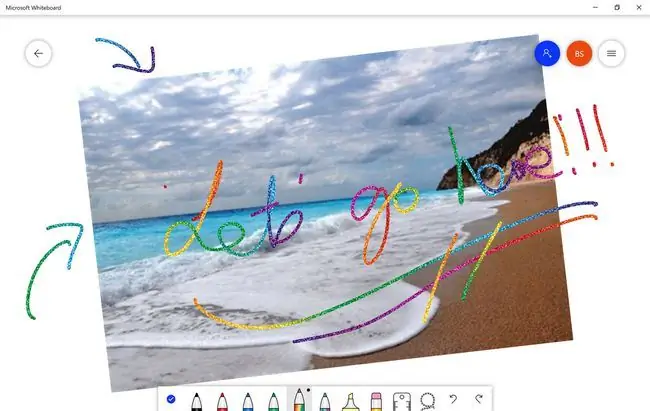
What We Like
- Ett strömlinjeformat användargränssnitt som är väldigt lätt att använda.
- Att dela arbetsytan med andra är otroligt enkelt.
- Lätt för barn att använda.
What We Don't Like
- Den här ritappen kan vara för enkel för vissa vuxna.
-
Microsoft Whiteboard är inte idealiskt om ditt projekt kräver mycket text.
Om du är ute efter en superenkel ritapp för din Surface Pro eller en annan Surface-enhet kan du verkligen inte slå Microsoft Whiteboard. Den här appen har ett strömlinjeformat gränssnitt designat för dem som föredrar att använda en penna, som Surface Pen, även om den också fungerar bra med en mus och grundläggande pekkontroller.
Pennstorleken och färg alternativen är lätta att komma åt längst ned på Microsoft Whiteboard-skärmen. De är också tillräckligt stora för att barn ska kunna interagera med utan att av misstag välja fel funktion. Whiteboard har några extra linje- och diagramverktyg och en del solid importstöd för PDF-filer och bilder från Bing-sökdatabasen. Appens främsta anspråk på berömmelse är sömlös synkronisering mellan enheter och en enkel funktion för länkdelning, vilket gör att flera personer kan arbeta på samma digitala arbetsyta samtidigt på flera Windows-, Mac-, iOS- och Android-enheter.
Ladda ned för:
Bästa ritappen för Pixel Art och LED-skärmar: Expressiva pixlar
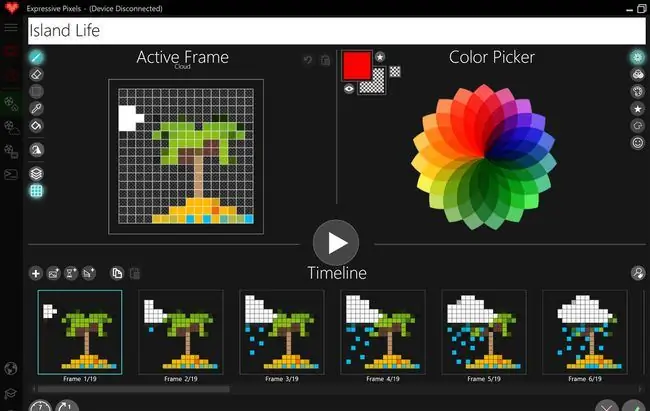
What We Like
- Lätt att skapa pixelkonst och redigera animationer ruta för ruta.
- Bra stöd för en mängd olika LED-skärmar och tillbehör.
- Communitygalleriet på nätet är omfattande och aktivt.
What We Don't Like
- Windows 10 S-användare måste byta till Windows 10 när de använder Expressive Pixels.
- Rullning av innehåll med mushjulet är konstigt långsamt, vilket kan frustrera.
Expressive Pixels är en gratis app designad av Microsoft för att skapa pixelkonst och animationer på Surface Pro och andra Windows 10-enheter. Användare kan skapa helt nya pixelkonstverk, redigera befintliga eller ladda ner andra som gjorts av andra användare via den integrerade communityfliken online med bara en mus eller penna.
Pixelskapelser kan sparas lok alt som GIF- eller PNG-filer eller exporteras till anslutna LED-skärmar, teknik, smarta kläder och tillbehör som LED-glasögon och -masker. Många stora tredjepartstillverkare av LED-enheter stöds, såsom Adafruit, Sparkfun och SiliconSquared, samtidigt som man ritar, redigerar och exporterar konstverk enkelt och lätt att förstå. Du måste logga in på ditt Microsoft-konto för att ladda ner Expressive Pixels.
Ladda ned för:
Bästa appen för att lära sig rita med en ytpenna: skissbar
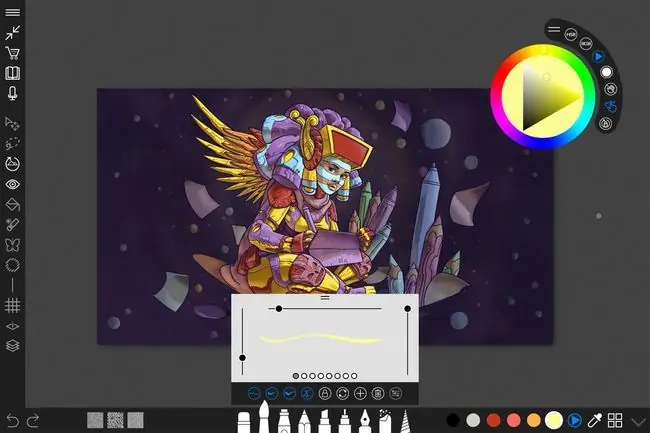
What We Like
- Många handledningar för förstagångsartister och Surface Pen-användare.
- Ett användargränssnitt som är utformat för att fungera på en Surface Pro med en Surface Pen.
What We Don't Like
Några av de avancerade funktionerna är låsta bakom en betald uppgradering på $24,99.
Sketchable är där uppe med Autodesk SketchBook som en av de bästa Surface Pro-ritapparna i Microsoft Stores appbutik. Sketchable har ett enormt urval av borsttyper, färg alternativ och verktyg som hjälper dig att skapa några genuint professionella ritningar och använder ett användargränssnitt som är utformat för att navigeras och kontrolleras med en penna. Det är värt att nämna att Sketchable låser några av de mer avancerade verktygen bakom en engångsuppgradering på $24,99. Alla grundläggande ritnings- och målningsfunktioner är gratis.
Det som skiljer Sketchable åt är dess starka fokus på att utbilda och träna nya användare i att använda appen och få ut det mesta av alla dess funktioner. Många skissbara handledningar av hög kvalitet är tillgängliga att titta på direkt från appen. Den officiella webbplatsen är värd för en gratis omfattande manual som kan laddas ner och läsas utöver olika artistspotlights som visar vad du kan skapa med bara den här appen och en Surface Pro.
Ladda ned för:
Bästa Surface-appen för att rita på Flash-kort: Indexkort
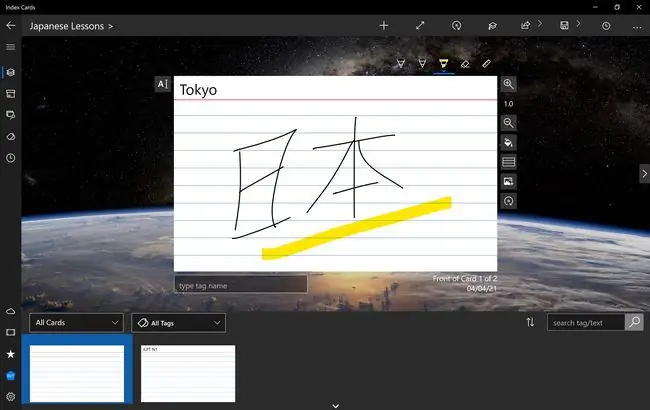
What We Like
- Mycket lätt att skapa uppsättningar av flashkort i en mängd olika stilar och utseenden.
- Kort kan synkroniseras med de kostnadsfria iOS- och Android-apparna för att studera när du är på språng.
- Bra stöd för både maskinskrivet och handskrivet innehåll.
What We Don't Like
- En uppgradering på $30 krävs efter 14 dagar om du vill använda fler än 50 kort.
- Priset för uppgraderingen är helt dolt tills du väljer att köpa den.
Index Cards är en omfattande Windows 10 flashcard-app som låter dig skapa ett obegränsat antal kort och kortuppsättningar. Appen stöder naturligtvis ord som skrivs med Surface-tangentbordet, även om dess huvuddrag är dess stöd för ord eller bilder som ritats via beröring eller en ansluten penna.
Stödet för handskrivet och ritat innehåll skiljer Indexkort från liknande appar i Microsoft Stores appbutik. Denna extra funktion är praktisk för de som studerar språk som japanska och mandarin, och betonar att skriva tecken lika mycket som att läsa dem. Möjligheten att synkronisera alla skapade kort till gratis iOS- och Android-smarttelefonappar är också utmärkt. Det är värt att komma ihåg att gratisanvändare kommer att begränsas till bara 50 kort efter att den första två veckors gratis provperioden är över.
Ladda ned för:
Bästa helt gratis PDF Surface-app: PDF Reader av Xodo
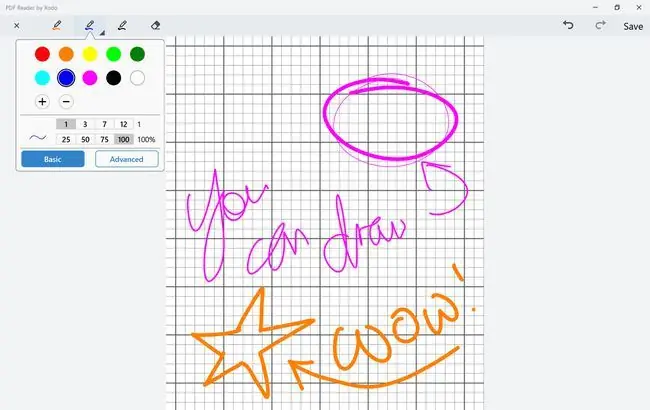
What We Like
- PDF Reader by Xodo är helt gratis att använda och har noll annonser eller uppgraderingar.
- Mycket lätt att skapa nya PDF-filer och konvertera andra filtyper.
- Bra stöd för ritning och handskrift för anteckningar och signaturer.
What We Don't Like
Det finns inget helskärms alternativ i Windows 10:s skrivbordsläge.
PDF Reader av Xodo är en av de bästa Windows 10-apparna för att läsa, skapa och redigera PDF-filer. Det är också helt gratis med noll köp i appen och inget tryck att uppgradera till en premiumversion. Du kan öppna PDF-filer med bara några klick, och det finns inbyggda funktioner som gör det möjligt att skapa nya PDF-filer från en tom arbetsyta eller genom att importera en bild. Användare kan också ta bilder från appen.
Det finns många redigeringsverktyg tillgängliga och ett gediget stöd för att rita och skriva för hand med en ytpenna eller annan liknande penna. Att signera en PDF-fil med en handskriven signatur är enkelt.
Ladda ned för:
Bästa ritvideospel på Surface Pro: Draw A Stickman
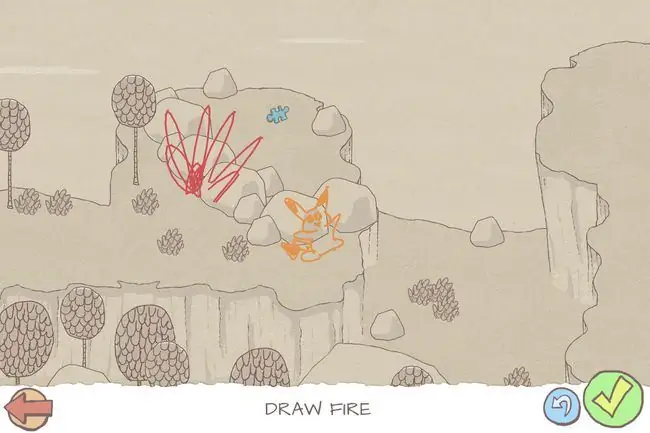
What We Like
- Spelare kan rita vilken karaktär de vill spela som.
- Spelet är enkelt och intuitivt.
What We Don't Like
- Inga lokala eller online-multiplayer- alternativ.
- Brist på stöd för Xbox-prestationer och topplistor känns som ett missat tillfälle.
Draw A Stickman är ett unikt videospel för Surface-surfplattor som låter spelaren rita sin karaktär och sedan spela som deras skapelse för hela spelet. När karaktären väl har skapats kan den flyttas runt nivåer genom att dra en penna eller finger över skärmen, medan ytterligare ritningar kan utlösa attacker eller effekter.
De första nivåerna uppmuntrar till exempel spelare att dra eld för att bränna ner träd eller utlösa explosioner för att rensa stigar. Imponerande nog begränsar Draw A Stickman inte spelare och låter dem rita var de vill på skärmen. Om de vill, kan spelare dra eld över hela skärmen och bränna ner varje träd i sikte. Draw A Stickman är ett ritspel som är väldigt roligt för barn och deras äldre syskon och föräldrar.
Ladda ned för:
FAQ
Anses Surface Pro vara ett bra ritverktyg?
The Surface Book Pro är väl respekterad bland konstnärer och illustratörer, den är känd som ett utmärkt verktyg för den kreativa proffsen. Men din personliga ritupplevelse beror troligen på vilken app du använder.
Vilken Surface Pro passar dig?
Det finns många Surface-produkter där ute, och beroende på vad du behöver är vissa ytor bättre än andra. Kolla in vår guide till Microsoft Surface-produktlinjen för att ta reda på vad som fungerar för dig.






